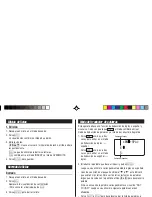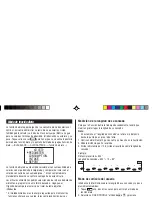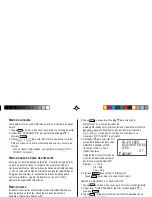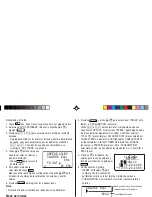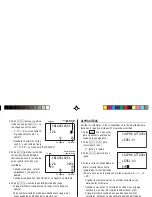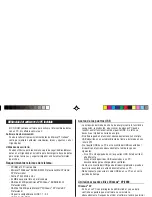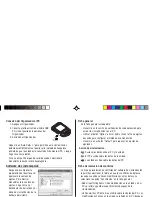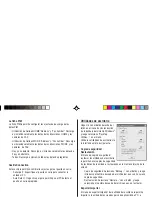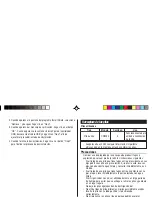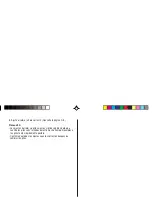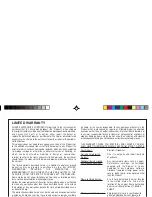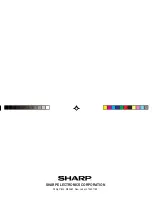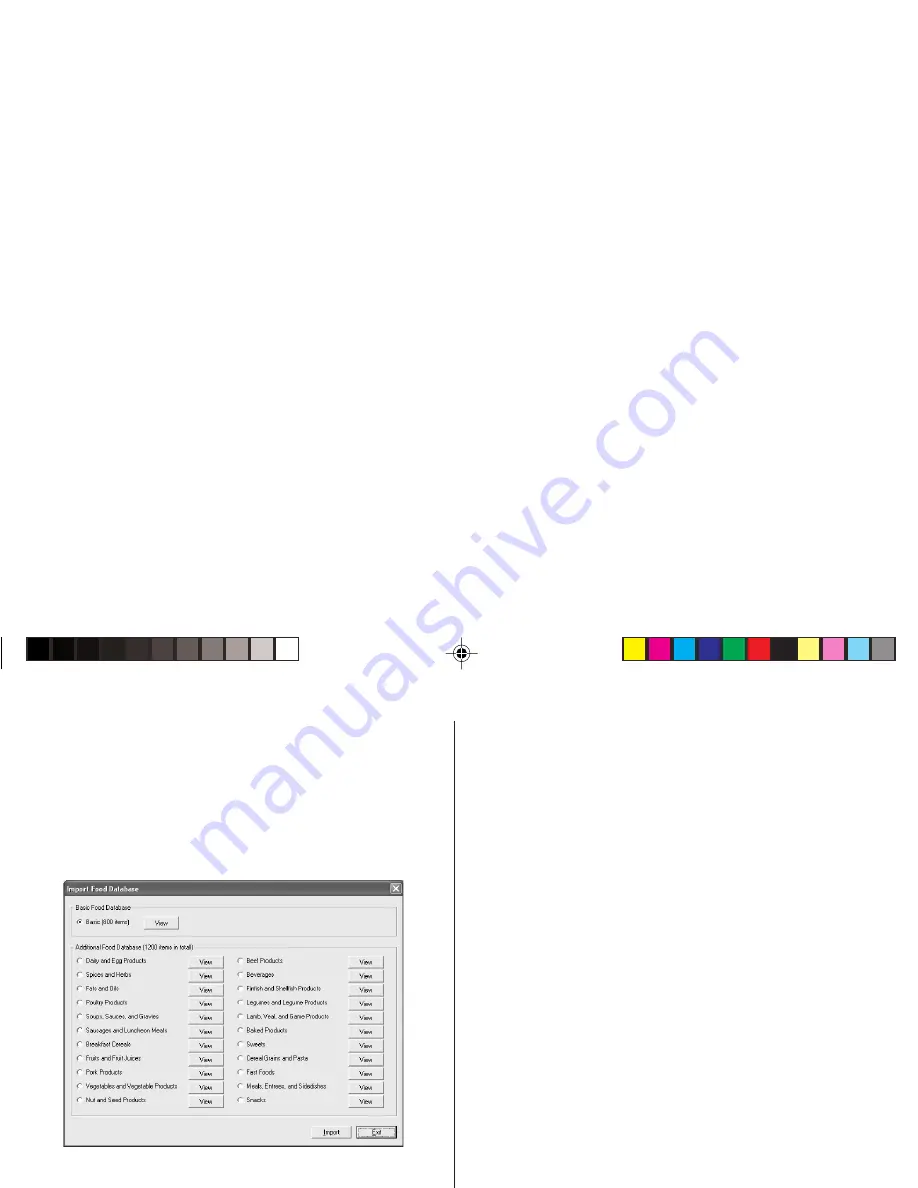
S-26
• Importar: Seleccione el nombre de la aplicación deseada, y luego
haga clic en “Import...”, y a continuación introduzca el nombre del
archivo deseado del que usted quiere importar datos.
Para importar la base de datos de alimentos:
1. Seleccione “Food Database”.
2. Haga clic en el botón “Select Database” para hacer que se visualice
la pantalla de importación de la base de datos de alimentos.
3. Seleccione el nombre del grupo de alimentos deseado de la base
de datos de alimentos.
Importe en primer lugar la base de datos de alimentos básicos.
Después importe los grupos de alimentos deseados, uno tras otro,
de la base de datos de alimentos adicionales.
• Haga clic en “View” para hacer que se visualice la lista de
nombres de alimentos del grupo. Después de haberla visto, haga
clic en “OK” para cerrar la pantalla.
4. Haga clic en “Import” para iniciar la importación.
Para añadir o modificar la base de datos de alimentos, realice los
pasos siguientes.
1. Cree un archivo de formato CSV que contenga solamente los
nombres de los alimentos que desee añadir o modificar.
Consulte el archivo \DATABASE\
∗
.CSV del CD-ROM suministrado.
2. Importe el archivo recién creado de su PC a la unidad.
• Como los datos de la unidad no pueden sobrescribirse, importe
solamente los datos que desee añadir o modificar.
• La importación de toda la lista resultará en la superposición de
todos los datos.
Nota:
• La lista de alimentos contenida en el CD-ROM se basa en “Food
Database Release 17” (versión abreviada) emitida por el
Departamento de Agricultura de los Estados Unidos. El símbolo (”)
de algunos elementos pueden estar modificados.
• El valor calorífico/nutritivo de la base de datos de alimentos es la
cantidad por cada ración comestible de 100 gramos de alimentos.
• Todos los nombres de compañías y/o productos son marcas
comerciales y/o registradas de sus respectivos propietarios.
Desinstalación del software del PC
Antes de desinstalar el software del PC, cierre todos los programas.
1. En el panel de control, abra “Add or Remove Programs”. En la lista
del software instalado, seleccione el software del PC. Y después
haga clic en el botón “Change/Remove...”.
<REVISED>
OZ-290HII(Sp).pm65
05.2.10, 5:24 PM
26
Содержание Wizard OZ-290HII
Страница 76: ...MEMO ...
Страница 77: ...MEMO ...
Страница 78: ...MEMO ...
Страница 80: ...SHARP ELECTRONICS CORPORATION Sharp Plaza Mahwah New Jersey 07430 1163 ...